Hello friends, today’s topic is how to change PayPal name. So if you don’t know that how to change name in Paypal account then you can read this post completely because in this post I will told you how to change PayPal name with step by step.
How to change Paypal name
1. Login to your PayPal account and click on help.
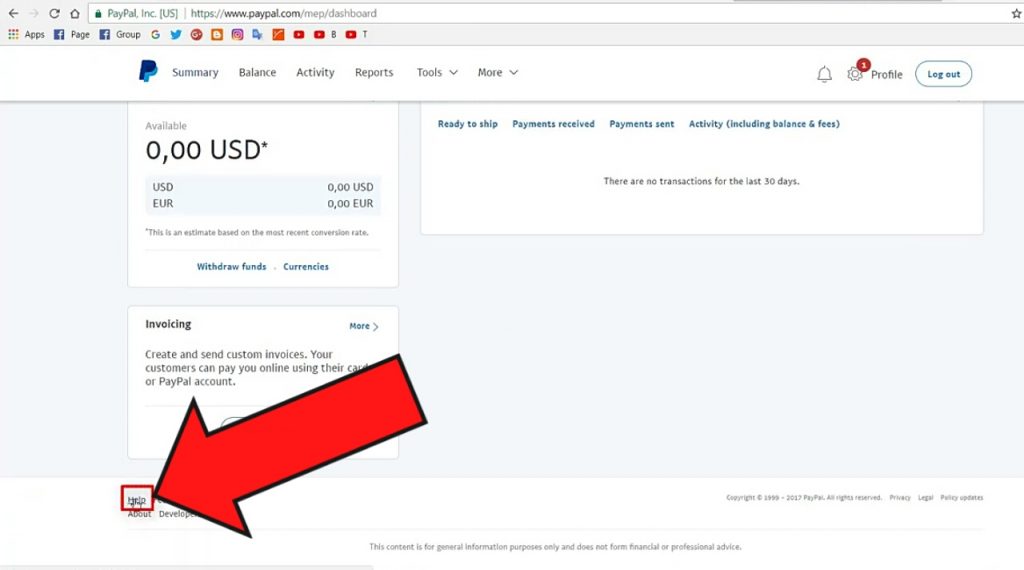
2. Click on ‘Message centre’

3. Choose a topic as ‘my account’ and choose a subtopic as ‘name change’
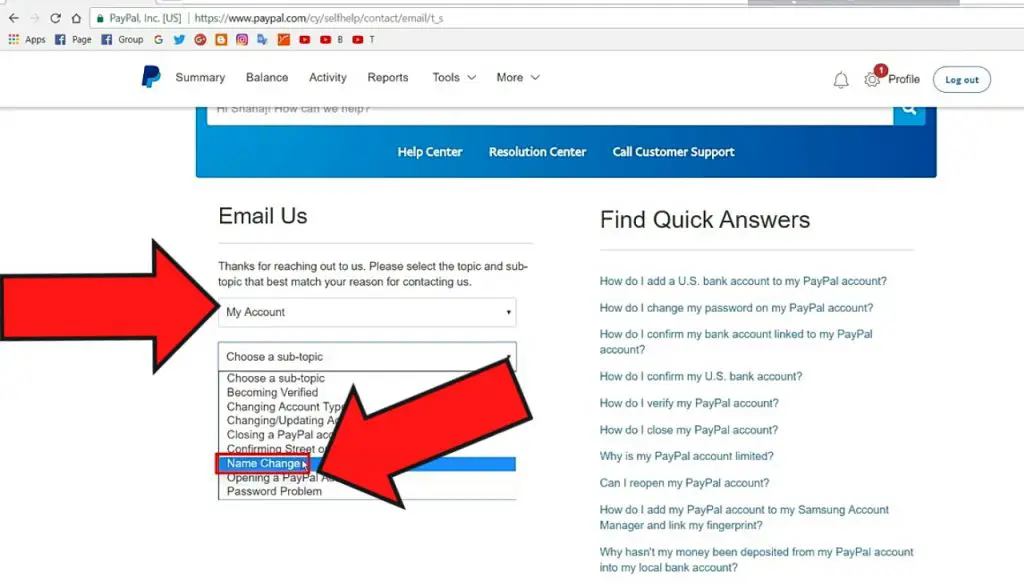
4. Maintenant, tapez le nom actuel, le nouveau nom et le message que vous voulez changer votre nom puis cliquez sur envoyer.
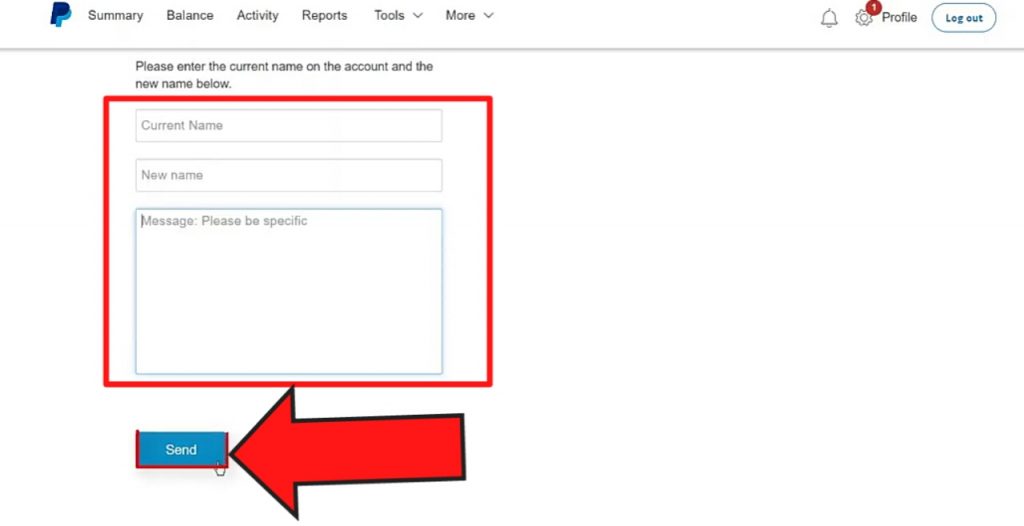
Après 1-2 jours, vous recevrez un email qui ont que votre nom Paypal a été changé.
FAQ’s
Puis-je utiliser un faux nom sur PayPal ?
PayPal n’a aucun moyen de vérifier votre nom jusqu’à ce que vous soumettiez les informations requises, puis PayPal doit le vérifier avec le compte bancaire. Une personne n’est pas autorisée à utiliser un faux nom ; c’est contraire à la politique de PayPal, mais les gens le font quand même.
Comment puis-je cacher mon nom sur PayPal ?
Vous pouvez cacher votre vrai nom en créant un compte professionnel PayPal avec votre nom de plume comme nom de votre entreprise. Vous devez toujours indiquer votre vrai nom à PayPal, mais les clients ne verront que le nom de votre entreprise. Si vous êtes déjà connecté à votre compte PayPal personnel, déconnectez-vous d’abord.
Puis-je changer le nom sur mon compte PayPal ?
Cliquez sur l’icône Paramètres à côté de « Déconnexion ». Cliquez sur Mise à jour sous votre nom. Sélectionnez votre type de changement de nom. Suivez les instructions à l’écran et cliquez soit sur Continuer, soit sur Mettre à jour le nom.